-
Merry Christmas

Version tuto, Tube Pqna&Alice
Version 2, paysage Lisa T
***
Merci Soxikibem de me permettre de traduire tes tutos
Tuto original de Soxikibem => Ici
***
Matériel
Placer le fichier MC_BySoxikibem dans le dossier Sélections de votre Psp
***
Filtres utilisés
Simple
Unlimited 2.0 > Bkg Designer sf10 II
Xero
***
*Remarque : n’hésitez pas à modifier les modes de fusion en fonction de vos couleurs et tubes
N’oubliez pas d’effacer les signatures des éléments du matériel avant de les utiliser.
***
1. Ouvrir le matériel dans votre Psp
Choisir 3 couleurs
Avant plan : #4f427e
Arrière-plan : #fff5be
Couleur 3 : #ffffff

2. Ouvrir un nouveau document transparent 1000 x 600 pixels.
Remplir de ce dégradé Halo

3. Effets Simple > Blintz
Edition > répéter Blintz
4. Calques – Dupliquer
Image – Miroir horizontal (miroir)
Image Miroir vertical (retourner)
Mettre l’opacité de ce calque à 50
5. Calques – Nouveau calque Raster
Sélections – Sélectionner tout
Edition – Copier le mist paysage
Edition – Coller dans la sélection
Sélections – Ne rien sélectionner
6. Effets d’image > Mosaïque sans jointure, par défaut
Réglage – Flou radial

Effets de Bords > Accentuer
Mettre le calque en mode Lumière dure
7. Calques – Dupliquer
Effets Géométrique > Cercle : Transparent
Image – Redimensionner à 50%, ne pas cocher Redimensionner tous les calques
8. Outil Baguette magique, Tolérance et progressivité à 0
Cliquer en dehors du cercle, sur la partie transparente du calque

Sélections – Inverser
Sélections – Modifier > contracter : 20.
Pousser la touche Effacer du clavier

Sélections – Ne rien sélectionner
9. Outil Baguette magique, Tolérance et progressivité à 0, mode Ajouter
Cliquer à l’intérieur et à l’extérieur du cercle

Sélections – Inverser
Calques – Nouveau calque Raster
Remplir la sélection de la couleur avant plan
Calques – Réorganiser > déplacer vers le bas
10. Activer le calque Copie de Raster 2
Calques – Fusionner avec le calque du dessous
Réglage – Ajouter du bruit

11. Effets 3D > Biseautage intérieur

Sélections – Ne rien sélectionner
Outil Sélectionner (k) Position horiz. : 51, Position vert. 151.
12. Outil Baguette magique, Tolérance et progressivité à 0, cliquer à l’intérieur du cercle
Sélections – Modifier > Agrandir : 5.
13. Calques – Nouveau calque Raster
Outil pot de peinture, mettre l’opacité à 50
Remplir de la couleur avant plan
*Remettre l’opacité du pot de peinture à 100
Calques – Réorganiser > déplacer vers le bas
Réglage – Ajouter du bruit

14. Edition – Coller le mist paysage
Placer une partie à l’intérieur de la sélection
Sélections – Inverser
Pousser la touche Effacer

Sélections – Ne rien sélectionner
15. Activer le calque Raster 3 (en haut)
Effets 3D > Ombre portée : 0, 0, 100, 30, couleur noire
16. Activer le calque Raster 1
Effets Art Média > coups de pinceau

17. Activer le calque Copie de Raster 1
Effets Filtre personnalisé : Emboss 3
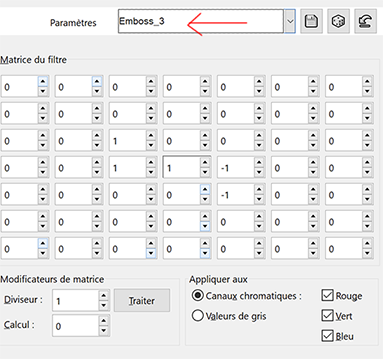
Edition – Répéter Filtre personnalisé
18. Edition – Coller à nouveau le mist paysage
Placer comme sur la capture ci-dessous

19. Effets Xero > Tekstya

20. Activer le calque Raster 2
Effets Xero > Sparkles
Main colour : blanc et Highlights : noir

21. Calques – Nouveau calque Raster
Outil Sélectionner – Sélection personnalisée

Remplir de la couleur d’arrière-plan
Sélections – Ne rien sélectionner
22. Effets de Textures > Stores
Couleur avant plan
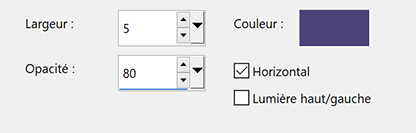
23. Effets de Distorsion > Vagues
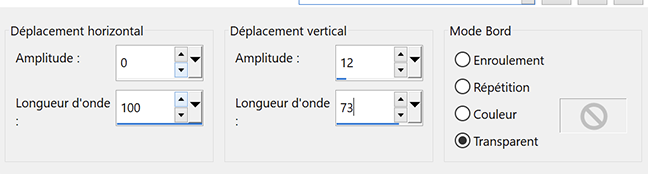
Mettre ce calque en mode Assombrir (ou autre)
Pour sa seconde version, Soxikibem a mis Recouvrement.
24. Calques – Dupliquer
Effets Filters Unlimited 2.0 > Bkg Designer sf10 II > Kaleidoscope 8.

Outil Sélectionner (k) Position horiz. : 5, Position vert. 103.
25. Outil baguette magique, cliquer à l’extérieur du cercle

Sélections – Inverser
Activer le calque Raster 7
Pousser la touche Effacer du clavier

Sélections – Ne rien sélectionner
Effets 3D > Ombre portée : -30, 4, 40, 30, couleur noire
26. Activer le calque Copie de Raster 7
Effets 3D > Ombre portée : 0, 0, 100, 60, couleur noire
27. Activer le calque du haut
Calques – Nouveau calque Raster
Sélections – Charger la sélection à partir du disque : MC_BySoxikibem
Remplir de ce dégradé linéaire

Ne rien sélectionner
28. Effets 3D > Ombre portée : 1, 1, 100, 0, couleur noire
Effets 3D > Biseautage intérieur, réglages en mémoire

Réglage – Netteté > netteté
Effets 3D > Ombre portée : -4, -4, 60, 0, couleur noire
29. Image – Ajouter des bordures symétriques
1 pixel – couleur avant plan
2 pixels – couleur 3
1 pixel – couleur avant plan
15 pixels – couleur 3
5 pixels – couleur avant plan
3 pixels – couleur 3
1 pixel – couleur avant plan
30 pixels – couleur 3
1 pixel – couleur avant plan
30. Signer votre travail
Aplatir l’image, redimensionner si vous le désirez
Enregistrer en format Jpeg
***
Merci d'avoir suivi ce tuto, j'espère qu'il vous a plu
Fait le 01 décembre 2022
***
Vous pouvez m'envoyer vos versions,
je me ferai un plaisir de les mettre sur la galerie
colybrix@hotmail.com
***
Vos versions => Ici
-
Commentaires




















